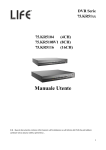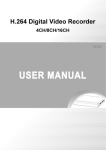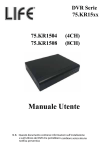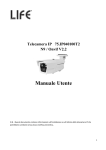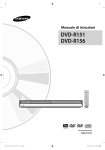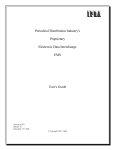Download Manuale Utente
Transcript
LIFE Electronics S.p.A
FAC-SIMILE
Manuale Utente
DVR ANANOGICI 760H
75.KR1504
4CH
75.KR1508
8CH
DVR ANALOGICI 960H / 720P AHD
75.AHD3004
4CH
75.AHD3008
8CH
75.AHD3016
16CH
N.B. : Questo documento contiene informazioni sull'installazione e sull'utilizzo dell’ HVR che potrebbero
cambiare senza alcuna notifica preventiva .
1
LIFE Electronics S.p.A
Fase 1 : Montaggio HDD:
(1) Rimuovere le viti dal DVR.
(2)Rimuovere il coperchio.
(3) Posizionare l'HDD all'interno del DVR e collegare i cavi di Alimentazione e SATA.
(4) Fissare le viti sul retro.
(5) Riposizionare il coperchio e fissarlo con le viti.
2
LIFE Electronics S.p.A
Pannello frontale DVR 4CH/8CH
2
1
Tipo
1) LED
Descrizione
PWR:
LINK:
ALARM:
REC:
2) IR
Acceso verde quando l'apparato è operativo
Acceso arancione quando la connessione LAN è attiva
Acceso di rosso quando un allarme è stato rilevato
Acceso di rosso quando il sistema sta registrando
Ricevitore Telecomando
Pannello frontale DVR 16CH
1
3
Tipo
1 LED
4
Descrizione
ALARM:
LINK:
REC:
PWR:
2) IR
3) Tasti Funzione
REW:
PLAY
PAUSE:
FWD:
REC/STOP:
MUTE:
SEARCH:
PTZ
ESC
DISPLAY
MENU
ENTER
FRECCE
4) Porte USB
Acceso di rosso quando un allarme è stato rilevato
Acceso arancione quando la connessione LAN è attiva
Acceso di rosso quando il sistema sta registrando
Acceso verde quando l'apparato è operativo
Ricevitore Telecomando
Riavvolgimento veloce
Riproduzione del video registrato
Pausa Riproduzione del video registrato
Avanzamento veloce
Start/Stop registrazione manuale
Muto
Ricerca Registrazione.
Controllo telecamere motorizzate
Esci
Cambio modalità visualizzazione
Menu di configurazione
Tasto Di Conferma
Tasti navigazione menu di configurazione Sinistra/Destra/Su/Giù
Porte di collegamento Mouse/Pen Drive USB (Backup ed aggiornamenti)
Note:
2
Non coprire mai il sensore per la ricezione IR del telecomando, questo potrebbe impedire una corretta ricezione.
Per effettuare il reset del dispositivo premere per 15 secondi il tasto enter (tramite telecomando). Il dispositivo si riavvierà in modalità
Wizard.
3
LIFE Electronics S.p.A
Pannello posteriore:
DVR ANANOGICI 760H
75.KR1504
8
7
2
7
10
7
7
4
3
2
1
3
2
1
75.KR1508
8
7
9
N° Collegamento
2
10
7
7
4
Descrizione
1
Messa a terra
Vite di collegamento messa a terra .
2
Plug Alimentazione
Connettere di alimentazione 12Vdc (Positivo Centrale).
3
RS-485
N.B. Utilizzare solo l'alimentatore fornito a corredo.
Interfaccia in standard RS-485 per il collegamento ed il controllo delle telecamere motorizzate PTZ .
4
Porta Ethernet
PIN di collegamento:
• A=+
• B=• G = Messa a terra
Utilizzare questa porta Ethernet (interfaccia RJ45) per collegare il dispositivo alla rete LAN.
5
Uscita video HDMI/VGA
Collegamento Monitor (Interfaccia HDMI/VGA).
6
Uscita audio
Canale uscita audio (RCA)
7
Uscita SPOT BNC
Uscita video SPOT (BNC).
8
Ingresso video
N.B L'uscita Spot permette solo la visualizzazione delle telecamere non sarà possibile visualizzare il Menu di
configurazione.
(Per accedere al menu di configurazione collegare un monitor VGA o HDMI)
Ingresso video analogico (BNC)
9
Ingresso audio
10
Porte USB
Ingresso audio (RCA).
Per il corretto funzionamento è necessario utilizzare un microfono preamplificato
Porte di collegamento Mouse/Pen Drive USB (Backup ed aggiornamenti)
4
LIFE Electronics S.p.A
DVR ANALOGICI 960H / 720P AHD
75.AHD3004
8
6
7
9
5
5
4
3
2
1
2
3
2
1
75.AHD3008
8
6
7
9
5
5
75.AHD3016
6
8
7
5
10
5
4
N° Collegamento
Descrizione
1
Messa a terra
Vite di collegamento messa a terra .
2
Plug Alimentazione
Connettere di alimentazione 12Vdc (Positivo Centrale).
3
RS-485
4
Porta Ethernet
Utilizzare questa porta Ethernet (interfaccia RJ45) per collegare il dispositivo alla rete LAN.
5
Uscita video HDMI/VGA
Collegamento Monitor (Interfaccia HDMI/VGA).
6
Uscita audio
Canale uscita audio (RCA)
7
Ingresso audio
Ingresso audio (RCA).
Per il corretto funzionamento è necessario utilizzare un microfono preamplificato
8
Ingresso video
Ingresso video analogico (BNC)
9
Porte USB
10
Contatti Allarmati
3
2
1
N.B. Utilizzare solo l'alimentatore fornito a corredo.
Interfaccia in standard RS-485 per il collegamento ed il controllo delle telecamere motorizzate PTZ .
PIN di collegamento:
• A=+
• B=• G = Messa a terra
Attenzione:
Il DVR riconosce automaticamente il tipo di segnale video collegato in ingresso (Analogico/AHD)
In modalità ibrida i canali vengono commutati automaticamente a gruppi di due.
Suddivisione gruppi video ingresso:
(CH1-CH2) / (CH3-CH4) / (CH5-CH6) / (CH7-CH8) / (CH9-CH10) / (CH11-CH12) / (CH13-CH14) / (CH15-CH16)
Pertanto non sarà possibile collegare sorgenti ibride all'interno dello stesso gruppo.
Porte di collegamento Mouse/Pen Drive USB (Backup ed aggiornamenti)
N.B. Sul DVR 16CH le porte sono posizionate sul pannello anteriore
8 ingressi / 2 uscite relè Contatti allarmati DVR (Solo DVR 16CH)
5
LIFE Electronics S.p.A
Dispositivi di controllo Telecomando/Mouse
Telecomando:
N
Tasto
Funzione
1
OFF
Permette lo spegnimento del sistema.
2
ESC
Cliccare per passare al menu precedente o uscire.
3
Fast Rewind
Tasto Avvolgimento Rapido.
4
Play
5
PIP (opzionale)
Cliccare per accedere alla sezione PlayBack.
Cliccare nuovamente per far partire/ripartire la riproduzione del video registrato, una volta trovato.
Cliccare per accedere alla sezione PiP. E' possibile selezionare il canale da inviare a schermo intero ed il canale
da visualizzare nel riquadro PiP.
6
ALL (4)
Passa in modalità multicanale (4/8, secondo il modello).
7
MUTE
Cliccare per mettere il sistema in modalità silenziosa.
8
9
Tasto Numerico. Permette di visualizzare a schermo intero il canale selezionato.
9
Menu
Cliccare per entrare/uscire dal menù principale (MAIN MENU).
Utilizzare la le frecce direzionali ed il tasto enter per muoversi tra i vari menu e confermare le scelte fatte.
10
Enter
Tasto Conferma o reset (premeere per 15 secondi).
11
Fast Forwarding
Tasto Avanzamento rapido.
12
Pause
Cliccare per bloccare la riproduzione del video registrato.
13
PTZ
Cliccare per accedere alla sezione PTZ.
14
SEARCH
Cliccare per accedere alla sezione PlayBack.
Mouse:
Tasto
Funzione
Tasto sinistro del Mouse
Nel menu di OSD, cliccare il tasto di sinistro per selezionare e editare/selezionare.
Tasto destro del Mouse
Nel modo di visualizzazione in live, cliccare il tasto destro per visualizzare la barra di pop-up del
menu.
Doppio Click sul tasto Sinistro del mouse
Fare un doppio click nell'immagine in live di qualsiasi canale per passare alla visualizzazione a
schermo intero;
Fare un doppio click sulla visualizzazione a schermo intero, la visualizzazione tornerà alla
modalità multicanale.
Nel menu Principale o nel menu secondario, cliccare sul tasto di destro per uscire.
Come Usare la Tastiera Virtuale
Quando si utilizza il mouse, è possibile immettere determinati valori per mezzo della tastiera virtuale sullo schermo.
Cliccando su un campo dove è richiesto l’inserimento di un testo il sistema visualizzerà una tastiera virtuale a schermo con cui scrivere i testi.
6
LIFE Electronics S.p.A
Configurazione rapida prima installazione:
1. Configurazione Guidata (Wizard)
1.1 Collegare il DVR al router ADSL tramite un cavo di rete LAN
1.2. Accendere il DVR ed iniziare la configurazione guidata (WIZARD).
1.2.1 Selezionare la lingua. (default Italiano):
1.2.2 Impostare data e ora di sistema.:
2.3 Impostazioni di rete:
Se non si conosce la tipologia di rete settare il tipo di
rete su "DHCP" il router assegnerà automaticamente
un indirizzo IP al dispositivo.
Porte di default: WEB: 80 Media:9000
2.4 Formattare l'HDD
Selezionare l'HDD da formattare e cliccare su
"Format" per inizializzarlo.
Attenzione!: se non inizializzato non sarà possibile
effettuare la registrazione.
7
LIFE Electronics S.p.A
2. Collegamento rapido Smartphone e Tablet
con lettura seriale QR CODE in P&P
FAC-SIMILE
FAC-SIMILE
2.1 Per il collegamento da iOS ed Android sono disponibili due APP:
CHere
VIDEODEFENCEV2
Versione Semplificata con collegamento rapido
(Solo visione Live)
Versione Completa
Scaricare l'APP desiderata:
Da Google Play
Dall' Apple Store
per Smartphone / Tablet Android
per iPhone / iPad iOS
2.2 Collegamento con "CHere"
2.2. 1) Avviare l'applicazione scaricata e cliccare
su "Scan QR code"
2.2.2 Scansionare il QR code posizionato sul DVR*
*ATTENZIONE! :
Il QRCODE viene generato in maniera dinamica
e comprende Nome Utente e Password del DVR .
Il QR code riportato sull'etichetta posta sul DVR è
valido solamente con i valori di default :
Utente:
Password:
admin
00000000
Se si modifica il la password di admin sarà necessario
utilizzare il QRCode dinamico generato dal DVR
all'interno del menu:
->
Informazioni -> QRCODE.
8
LIFE Electronics S.p.A
2.2.3) Cliccare su Login per completare
il collegamento.
Per il collegamento con VIDEODEFENCEV2
2.2.4) Fine configurazione:
si rimanda al capitolo "Collegamento Mobile"
3. Collegamento da Browser Web in P2P:
3.1. Per poter accedere in modalità P2P è necessario conoscere il codice seriale UID del DVR.
Il Codice UID per il collegamento è riportato:
1) Sull'etichetta presente sul DVR
FAC-SIMILE
(Nell'esempio in figura UID: hpd6hlw77wowddd8ddd8)
NB.: Il seriale UID è case sensitive, per un corretto funzionamento è importante pertanto rispettare e
riportare correttamente i caratteri "MAIUSCOLI" e "minuscoli".
9
LIFE Electronics S.p.A
2) e all'interno del menu del DVR
Accedere al menu informazioni
del DVR e cliccare su Rete
.
( Login default: User: admin Password: 00000000 )
il Seriale UID sarà visualizzato nella scheda informativa come mostrato in figura:
1
2
3
hpd-6hl-w77-wow-ddd-8dd-d8
Nell'esempio in figura UID (P2p ID) : hpd-6hl-w77-wow-ddd-8dd-d8
3.2. Accedere al sito http://www.easyconfigure.com
NB: Al primo avvio sarà richiesta l'installazione dei componenti aggiuntivi, confermare ed installare.
Selezionare:
Login : "P2P login"
P2P ID : Scrivere il seriale UID del DVR
(Vedi paragrafo 3.1)
hpd-6hl-w77-wow-ddd-8dd-d8
Esempio:
UID P2P ID : hpd-6hl-w77-wow-ddd-8dd-d8
User Name : admin
Password:
00000000
Quindi cliccare "Login" per Accedere
10
LIFE Electronics S.p.A
3.3. Fine configurazione:
11
LIFE Electronics S.p.A
4. Collegamento da software CMS in P2P:
4.1. Installare ed avviare il software "CMSClient" presente all'interno del CD in dotazione.
All'avvio del software scegliere un nome utente ed una password e cliccare sul OK.
NB. La registrazione verrà richiesta solo al primo avvio
Esempio :
User:
Password:
Confirm:
admin
00000000
00000000
4.2. Effettuare il Login riportando User Name e password utilizzati al punto 4.1
quindi cliccare su OK per accedere.
4.3. Cliccare con il tasto destro del Mouse su "Device List" quindi su "Add device" per collegare il DVR.
12
LIFE Electronics S.p.A
4.4. Compilare i campi con i dati relativi al DVR.
Selezionare:
a
a) Logon Type: P2P
b) Device name : Nome del DVR (Es.DVR LIFE)
c) P2P ID : Scrivere il seriale P2P UID del DVR
(Vedi paragrafo 3.1)
d) User Name : admin
e) Password: 00000000
b
c
Quindi cliccare "OK" per confermare
d
4.5. Cliccare con il tasto destro del mouse sul nome dispositivo:
Es "DVR LIFE" quindi cliccare su "Login"
4.6 Fine configurazione
13
e
LIFE Electronics S.p.A
Capitolo 1 - Menu DVR e Funzioni
Menu rapido :
Dopo aver completato la configurazione guidata e l'inizializzazione del DVR, cliccare il tasto destro del mouse
sull’interfaccia principale per accedere alla barra "Pop-up" contenente le principali funzioni operative.
Voci del Menù rapido:
Accesso al Menù Principale
(Schermo Singolo)
Visualizzazione singola telecamera a schermo pieno,
all'apertura della finestra selezionare la telecamera da
visualizzare.
Visualizzazione in modalità Quad
(Mod. Quad)
(9-Split)
(16-Split)
(inizio auto sequence)
Visualizzazione schermata ad 8 telecamere
(Solo per DVR 8/16CH)
Visualizzazione schermata a 16 telecamere
(Solo per DVR16CH)
Attiva/Disattiva funzione ciclico
(Per la configurazione vedi Menu->Base->Display->Auto Seq.)
Visualizzazione PIP (Picture in Picture)
(imp.colori)
(Zoom digitale)
Ingrandimento digitale:
Dopo aver cliccato sull'icona selezionare con il tasto sinistro del
mouse l'area da ingrandire.
Regolazione volume
(Volume)
Attiva e visualizza a schermo i comandi PTZ
(P.T.Z)
Attiva / Disattiva la registrazione
(registrazione manuale)
Apre la finestra di riproduzione registrazione (Playback)
(Playback)
Permette di spostare la posizione della barra "pop-up"
(Sposta)
14
LIFE Electronics S.p.A
Menu Principale :
Cliccando sul tasto menu "
" sarà possibile accedere al menù principale
del DVR , al primo accesso verrà richiesto di inserire username e password
settati precedentemente durante la configurazione rapida ,
Di default. User name: "admin" Password :"00000000"
cliccare su Login per accedere.
L'interfaccia grafica si suddivide in sette Menu/Funzioni principali,
riportati sotto in tabella:
Regolazioni
di Base
Salvataggio &
riproduzione
Aggiornamento
& manutenzione
Registrazione &
Schedulazione
Allarmi &
schedulazione
Regolazioni
Avanzate
QR &
informazioni
Di seguito verranno spiegate in dettaglio le diverse funzionalità operative.
15
LIFE Electronics S.p.A
Regolazioni
di Base
Menu - Regolazioni di Base:
Il menu di Base comprende sei sottomenu principali :
(1) Sistema (2) Data/Ora (3) Ora legale (4) Telecamere (5) Monitor (6) Mascherare (Privacy)
I sottomenu sono selezionabili dal menu su schermo posto sulla sinistra dell'interfaccia grafica.
(1) Sottomenu Sistema:
La funzione "Sistema" comprende le seguenti voci di configurazione:
Nome dispositivo : Nome DVR (generico).
Formato Video: PAL/NTSC
PAL/NTSC è il metodo di codifica del colore utilizzato nella televisione analogica.
Per l'Italia deve essere impostato su "PAL".
Verifica Password : Attiva/Disattiva la richiesta password .
Mostra il tempo di sistema : Attiva/disattiva la funzione.
Configurazione guidata: On/Off attivazione/disattivazione della configurazione guidata all'accensione.
Max utenti on-line : limita il numero massimo di utenti online collegati contemporaneamente .
Risoluzione VGA: 1024x768 / 1280x1024 / 1366x768 / 1440x900.
Selezionare la risoluzione massima supportata dal monitor collegato all'uscita VGA dell'HVR.
Lingua : Selezionabile fra : Italiano/Inglese.
Ciclo automantenimento: Attiva/Disattiva riavvio automatico programmato.
Tempo automantenimento: Orario di attivazione del ciclo di automantenimento.
Dopo aver completato la configurazione cliccare su "Applicare" per confermare le impostazioni.
16
LIFE Electronics S.p.A
(2) Sottomenu Data e Ora:
La funzione "Data Ora", comprende le seguenti voci:
Ora del sistema / Data del sistema : Verificare / Inserire data e ora di sistema
Formato orario : Selezione tipo visualizzazione ora 24ore/11ore
Formato data : Scegliere il formato data desiderato : Mese/Giorno/Anno - Giorno/Mese/Anno
Fuso orario : GMT + (Greenwich Meridian Time) Per l'Italia impostare GMT+1
Sincronizzazione automatica : Attivare per sincronizzare automaticamente
Data e Ora tramite il server remoto selezionato. (Es.: time.windows.com)
Dopo aver completato la configurazione cliccare su "Applicare" per confermare.
(3) Sottomenu Ora Legale:
La funzione "Ora legale", permette di passare automaticamente da ora legale ad ora solare (e Viceversa):
Attivare per passare automaticamente all'ora legale.
Nei paesi dell'Unione Europea l'ora legale inizia l'ultima domenica di marzo e termina l'ultima
domenica di ottobre.
Per l'Italia impostare i seguenti parametri:
Modalità: Settimana Bilanciamento: Un 'ora
Da: Marzo / Ultima / Domenica. / 02:00:00 A: Ottobre / Ultima / Domenica / 03:00:00
Dopo aver completato la configurazione cliccare su "Applicare" per confermare.
17
LIFE Electronics S.p.A
(4) Sottomenu Telecamere
Il sottomenu Telecamere permette di settare le configurazioni base per ogni telecamera collegata
Comprende le seguenti voci:
CH: Numero canale telecamera
Nome telecamera : Nome personalizzato da assegnare alla telecamera collegata (Es. Garage /ingresso/ecc.)
Regolazione immagine :
Cliccare sul tasto
per accedere al menu di regolazione
Luminosità/Colore/Saturazione/Contrasto come mostrato in figura ->
Posizione (data e Ora):
Cliccare sul tasto
per accedere
al menu di posizionamento, cliccare utilizzando il mouse
su data o ora e trascinarle nella posizione desiderata.
18
LIFE Electronics S.p.A
(5) Sottomenu Monitor
Il sottomenu Monitor permette di configurare la modalità di visualizzazione della telecamere
in modalità ciclico
(auto sequence)
a
b
d
c
d
Comprende le seguenti voci:
a ) Modalità di visualizzazione : Selezionare il tipo di visualizzazione Singolo / Quad
b) CH : Selezionare la telecamera da visualizzare nel riquadro (Senza ripetizioni)
c) Durata: Settare la durata di visualizzazione
d) Frecce Sx/Dx: Configurazione schermata successiva
e) Cliccare su "Applicare" per confermare le modifiche
N.B. Per Attivare/Disattivare la funzione cliccare su tasto
presente nel Menu rapido.
(6) Sottomenu Mascherare (Privacy)
Il sottomenu Privacy permette di oscurare su schermo e sulla registrazione delle aree di dimensioni e
posizione personalizzabili
Cliccare su Impostazioni per aprire la finestra
di configurazione, tenere premuto il tasto
sinistro del mouse e disegnare le aree
desiderate, cliccare con il tasto destro per
tornare al menu precedente.
Cliccare su applicare per confermare.
Cliccare su Cancellare per eliminare tutte le
aree di oscuramento disegnate cliccando su
Nessuno.
Cliccare su applicare per confermare.
19
LIFE Electronics S.p.A
Menu - Salvataggio e riproduzione:
Salvataggio &
riproduzione
Il menu "Salvataggio & Riproduzione" comprende tre sottomenu principali :
(1) Riproduzione (2) Salvataggio (o Backup) (3) Hard Disk
I sottomenu sono selezionabili dal menu su schermo posto sulla sinistra dell'interfaccia grafica.
(1) Sottomenu Riproduzione
Il sottomenu Riproduzione permette di riprodurre su schermo le registrazioni effettuate è possibile
selezionare quattro modalità di ricerca (Ora / Evento / File / Immagine):
Selezionare il tipo di filtraggio da effettuare.
Per Ora: Permette un filtraggio temporale dei file video.
Selezionare l'orario di inizio
Nella parte destra dello schermo selezionare la data ed i canali desiderati.
Cliccare su Ricerca
per confermare.
Una volta effettuato il filtraggio il sistema mostrerà delle barre BLU
ad indicare la presenza delle registrazioni:
Calendario / Selezione CH
.
Cliccare la modalità di visualizzazione (singolo canale, multicanale)
quindi su Play
per avviare la riproduzione.
Per Evento/Per File: Permette di filtrare file Video per evento.
Sono selezionabili due modalità di ricerca :
1= Solo su Movimento,
2= Tutto
Dopo aver selezionato la modalità di ricerca selezionare nella parte destra dello schermo la data ed i canali
desiderati.
Quindi cliccare su Ricerca
per confermare.
Una volta effettuato il filtraggio il sistema mostrerà i file trovati.
Cliccare sul singolo file per effettuarne la riproduzione.
20
LIFE Electronics S.p.A
Immagine: Permette di visualizzare e gestire le immagini salvate nel sistema (snapshot).
Nella parte destra dello schermo selezionare, la data, Ora Inizio ,Ora Fine, ed i canali desiderati.
Cliccare su Ricerca
per confermare.
Una volta effettuato il filtraggio il sistema mostrerà le immagini trovate:
Calendario / Selezione CH
Utilizzare i tasti
ed i tasti
per scorrere e visualizzare le immagini .
per eliminare o effettuare la copia su USB.
(2) Sottomenu Salvataggio
In questa sezione è possibile cercare ed effettuare il backup dei flussi video registrati dal DVR.
Nella parte destra dello schermo selezionare, la data, Ora Inizio ,Ora Fine, ed i canali desiderati.
Quindi cliccare su Ricerca
per confermare.
Una volta effettuato il filtraggio il sistema mostrerà i file trovati.
Calendario / Selezione CH
Selezionare i file di cui effettuare il backup e cliccare su
21
per confermare.
LIFE Electronics S.p.A
Nella schermata successiva verranno visualizzate le informazioni di backup :
- Numero di file selezionati : 1,2,3 ...
- Dimensione (GB) del backup da effettuare .
- Porta del dispositivo di salvataggio collegato USB1/USB2.
- Spazio disponibile sulla chiavetta collegata .
N.B. Assicurarsi che lo spazio disponibile sia superiore alla dimensione del backup da effettuare .
- Backup Player:Se attivo allega automaticamente il software di riproduzione all'interno della chiavetta USB.
- Formato file (File type) : H264 / AVI
N.B. il formato H264 necessita dell'installazione dell'apposito player proprietario ,
il formato AVI , normalmente può essere riprodotto da player comuni.
Cliccare su
per avviare il salvataggio
la barra in basso
indicherà la percentuale di completamento .
(3) Sottomenu Hard Disk
In questa sezione è possibile gestire le periferiche di memorizzazione connesse al DVR
( Memoria USB/ Hard disk interno), nella tabella vengono visualizzate le informazioni di ogni dispositivo
collegato elencate di seguto:
ID: Indicativo numerico univoco.
Tipo: Viene mostrata la tipologia di interfaccia della periferica di memorizzazione.
SATA per i dischi interni, USB per le periferiche di memorizzazione connesse tramite porta USB.
Dimensione [GB]: Viene mostrata la dimensione, in GB, dell'HDD.
Libero [GB]: Viene mostrata lo spazio libero, in GB, sull'HDD.
Stato: Viene visualizzato lo stato dell’HDD interno.
Dopo la formattazione il disco è sullo stato "Normale".
Proprietà: RW lettura/scrittura attiva su disco, RO solo lettura, in questa modalità il dispositivo
non potrà registrare sul disco, ma potrà solamente visualizzarne il contenuto .
Sorgente:Indica la posizione dell'HDD (alcuni apparati supportano un'interfaccia ESATA).
Cliccare
per aggiornare le informazioni visualizzate.
Formattazione Disco : Selezionare il disco da formattare tramite 'identificativo,
quindi cliccare su
per avviare la formattazione.
Attenzione: Tutti i dati precedentemente memorizzati verranno irrimediabilmente persi.
N.B. Durante la prima installazione (o in caso di sostituzione dell'HDD è necessario inizializzarlo effettuando
la formattazione, altrimenti non sarà possibile in nessun caso attivare la registrazione.
22
LIFE Electronics S.p.A
Menu - Aggiornamento e manutenzione
Aggiornamento
& Manutenzione
Il menu " Aggiornamento & Manutenzione" comprende tre sottomenu principali :
(1) Aggiornamento (2) IMP/EXP (Importa/Esporta) (3) Inizializzare
I sottomenu sono selezionabili dal menu su schermo posto sulla sinistra dell'interfaccia grafica.
(1) Aggiornamento
In questa sezione è possibile caricare da chiavetta USB l'aggiornamento firmware del DVR
Cliccare sul bottone Leggere USB
nella combo Box verrà visualizzata la periferica
.
Dopo qualche secondo, in tabella verranno mostrati i file trovati nella memoria.
Selezionare il file .img relativo al firmware da caricare quindi cliccare su
per avviare l'aggiornamento .
Attenzione: Durante la fase di aggiornamento è importante non rimuovere la chiavetta USB e
garantire l'alimentazione elettrica al dispositivo.
(2) IMP/EXP (Importa/Esporta)
In questa sezione è possibile salvare/caricare su memoria USB le configurazioni del DVR.
Cliccare sul bottone "Leggere USB"
nella combo Box verrà visualizzata la periferica
.
Dopo qualche secondo, in tabella verranno mostrati file trovati in memoria.
.
Cliccare su
per salvare su USB la configurazione attuale del DVR, o selezionare il file di un
salvataggio precedente ( .confing ) e cliccare su
per ricaricare le impostazioni.
(3) Inizializzare
Questo sottomenu comprende tre funzioni di sistema:
Configurazione Iniziale:
Cliccare il bottone per effettuare un reset alle impostazioni di fabbrica del DVR.
Logout:
Cliccare il bottone per effettuare il logout.
Spegnimento:
Cliccare il bottone per spegnere il DVR.
23
LIFE Electronics S.p.A
Registrazione &
Schedulazione
Menu Registrazione & Schedulazione
Il menu "Registrazione e Schedulazione" comprende tre sottomenu principali:
(1) Registrare (2) Schedule (3) Sub-Stream
I sottomenu sono selezionabili dal menu su schermo posto sulla sinistra dell'interfaccia grafica.
(1) Registrare
In questa sezione è possibile impostare per ogni canale i dettagli sulle modalità di registrazione desiderati.
1.1) Abilitare
[Abilitare]: Spuntare per canale, il campo
Registrare/Audio (se supportato) per attivare
la possibile registrazione video/audio.
Alternativamente utilizzare il bottone
[Tutto] per applicare le scelte fatta a tutti i
canali.
I canali non attivati NON potranno essere
registrati in alcun modo.
Dopo aver completato la configurazione cliccare su "Applicare" per confermare.
1.2)Record BitRate
[Record BitRate]: Selezionare per ogni canale, dalle combo box, i seguenti parametri di registrazione:
24
LIFE Electronics S.p.A
Risoluzione: Scegliere la risoluzione video per il canale in questione.
N.B. La risoluzione massima settabile dipende dal dispositivo e/o dalla telecamera collegata.
Attenzione! (Solo per DVR AHD serie 75.AHD30xx ):
Il DVR riconosce automaticamente il tipo di segnale video collegato in ingresso (Analogico/AHD)
In modalità ibrida i canali vengono commutati automaticamente gruppi di due.
Suddivisione gruppi video ingresso:
[(CH1-CH2) / (CH3-CH4) / (CH5-CH6) / (CH7-CH8) / (CH9-CH10) / (CH11-CH12) / (CH13-CH14) / (CH15-CH16)
Pertanto non sarà possibile collegare sorgenti ibride all'interno dello stesso gruppo di due canali.
FPS: E’ possibile impostare il numero di frame registrati per canale.
Codec: Selezionare la tipologia di algoritmo.
Sono disponibili 2 modalità. CBR (constant Bit Rate) registra sempre a qualità costante (in occupazione) e
VBR (Variable Bit Rate): registra adeguando il bit rate alla dinamica della scena.
Qualità: Selezionare la qualità della registrazione (Attivabile solo su Codec VBR).
Sono disponibili 6 modalità.
Più è alta la qualità di registrazione minore saranno gli artefatti a video ma maggiore sarà lo spazio richiesto
su disco.
BitRate massimo: Selezionare il Bit Rate desiderato da 256Kb/s sino a 2048Kbps.
Dopo aver completato la configurazione cliccare su "Applicare" per confermare.
1.3) Durata
[Durata]: E' possibile scegliere per ogni canale il periodo di tempo in secondi di PRE/POST registrazione
dall'evento registrato.
Dopo aver completato la configurazione cliccare su "Applicare" per confermare.
1.4) Overlay
Dal menu Overlay è possibile attivare
/ disattivare
la visualizzazione su schermo
del "Nome telecamera" e della data ed ora di registrazione ("Time Stamp") .
Cliccando sul tasto
sarà possibile posizionarli, trascinando il relativo riquadro
(con il tasto sinistro del mouse) nella posizione desiderata.
Dopo aver completato la configurazione cliccare su "Applicare" per confermare.
25
LIFE Electronics S.p.A
1.5) Sovrascrittura
[Sovrascrittura]: Spuntare questo campo per attivare la sovrascrittura dei file sull'HDD.
N.B. Se disattivato al riempimento dell'Hard disk si bloccherà automaticamente la registrazione.
Dopo aver completato la configurazione cliccare su "Applicare" per confermare.
(2) Schedulazione
Sono disponibili tre opzioni di registrazione Pianificazione / Movimento / Sensore (Solo su 16CH)
permette di configurare tramite una programmazione settimanale di 24ore il
periodo di attivazione della registrazione per ogni telecamera.
2.1) Programmazione registrazione :
a ) Tabella schedulazione :
- Ogni riga in tabella corrisponde ad un giorno della settimana
Domenica - Lunedì - Martedì - Mercoledì - Giovedì - Venerdì - Sabato
- Ogni quadrato corrisponde ad 1 ora, 24 Quadrati dalle 00:00 alle 24:00.
- Il quadrato pieno colorato indica un registrazione attiva.
BLU Registrazione continua.
GIALLO Registrazione su movimento.
ROSSO registrazione su sensore allarme (Solo su 16CH).
- il quadrato vuoto
indica nessuna registrazione.
Nell'esempio riportato sotto in figura avremo la seguente programmazione :
Registrazione attiva:
Domenica :
Dalle 08:00 alle 09:00 / Dalle 13:00 alle 17:00
Lunedì:
Dalle 04:00 alle 07:00 / Dalle 10:00 alle 12:00 / Dalle 20:00 alle 24:00
Martedì :
Nessuna registrazione attiva
26
LIFE Electronics S.p.A
b) Selezionare la modalità di programmazione desiderata tramite i tasti :
Pianificazione / Movimento / Sensore (Solo su 16CH)
Il tasto
Se attivo colore BLU :
permette di pianificare la registrazione continua.
Il tasto
permette di pianificare la registrazione su movimento.
Se attivo di colore GIALLO:
permette di pianificare la registrazione su sensore allarme.
Il tasto
Se attivodi colore ROSSO:
(Solo su 16CH)
c) Selezione telecamera:
Tramite la combo box posizionata sulla sinistra selezionare il canale
della telecamera da programmare :
27
LIFE Electronics S.p.A
d) Aggiungi/Cancella programmazione:
- Cliccare sul tasto
se si vuole aggiungere una programmazione.
- Cliccare sul tasto
se si vuole cancellare una programmazione esistente.
Quindi cliccare con il tasto sinistro del mouse sul quadrato corrispondende in tabella per modificare la
programmazione.
e) Duplicazione programma :
Finita la programmazione sul canale è possibile duplicarla automaticamente su Tutti o su un singolo canale
del DVR.
Nella combo BoX in basso, mostrata in figura
Selezionare "Tutto" per copiare la programmazione attuale su tutti i canali del DVR.
Selezionare il canale desiderato "1,2,3,.." per copiare la programmazione attuale su un solo canale del DVR
Dopo aver completato la configurazione cliccare su "Applicare" per confermare.
(3) Sub-Stream
In questa sezione è possibile configurare il flusso secondario usato per la visione remota del dispositivo. La
scelta NON è completamente indipendente per ognuno dei canali
Risoluzione: Scegliere la risoluzione video per il canale in questione.
N.B. La risoluzione massima settabile dipende dal dispositivo e/o dalla telecamera collegata.
FPS: E’ possibile impostare il numero di frame registrati per canale.
Codec: Selezionare la tipologia di algoritmo.
Sono disponibili 2 modalità. CBR (constant Bit Rate) registra sempre a qualità costante (in occupazione) e
VBR (Variable Bit Rate): registra adeguando il bit rate alla dinamica della scena.
Qualità: Selezionare la qualità della registrazione (Attivabile solo su Codec VBR).
Sono disponibili 6 modalità.
BitRate massimo: Selezionare il Bit Rate desiderato da da 32Kb/s sino a 768Kbps.
Dopo aver completato la configurazione cliccare su "Applicare" per confermare
28
LIFE Electronics S.p.A
Menu Allarmi & Schedulazione
Allarmi &
schedulazione
Il menu "Allarmi & Schedulazione" comprende quattro sottomenu principali:
(1) Movimento (2) Perdita (3) Altri (4) Allarmi
I sottomenu sono selezionabili dal menu su schermo posto sulla sinistra dell'interfaccia grafica.
(1) Allarmi su movimento:
1.1) Configurazione Movimento
In questa sezione è possibile impostare l'area di rilevazione, e le azioni da attivare su movimento.
La scelta è indipendente per ognuno dei canali.
Di seguito verranno spiegate in dettaglio le funzioni presenti in tabella :
CH: Numero del canale
Abilitare: Attivare
/ disattiva
la funzione allarme per il canale selezionato.
Continue Time : imposta la durata dell'allarme (in secondi)
Azioni da fare :
Cliccare sul tasto Impostazioni per accedere al sotto menu di configurazione Allarme/Registrazione/PTZ:
1.1.1) Allarme
Allarme sonoro Buzzer : Attiva/Disattiva il Cicalino presente all'interno del DVR.
Mostra schermo intero: Attiva/Disattiva il pop-up a schermo intero della telecamera allarmata.
Allarme uscita: Attiva su allarme il conta relè del DVR (solo su 16CH).
Email : Attiva/Disattiva l'invio dell'email di allarme.
FTP: Attiva/Disattiva il salvataggio su FTP dell'immagine di allarme.
Fotografia: Se attive le funzioni Email o FTP il sistema invierà lo snapshot delle telecamere selezionate.
29
LIFE Electronics S.p.A
1.1.2) Registrazione
Da questo sottomenu è possibile selezionare i canali da registrare su rilevazione movimento della
telecamera selezionata:
1.2.3) P.T.Z
Da questo sottomenu è possibile richiamare automaticamente le programmazioni (se disponibili)
di una telecamera PTZ collegata al DVR tramite la porta RS485:
CH: Numero del canale
Tipo (Programmazione da richiamare):
No (Disattivato) / Preset (Preselezione) / Cruise (Ronda) / Track (Tracciato )
No. : Numero della funzione da richiamare.
1.2) Schedulazione Movimento
Permette di configurare tramite una programmazione settimanale di 24ore il calendario di attivazione
allarmi
Per la modalità di programmazione del calendario si rimanda a quanto spiegato nel menu
"
Registrazione & Schedulazione" capitolo "2.1) Programmazione registrazione".
Dopo aver completato la configurazione cliccare su "Applicare" per confermare
30
LIFE Electronics S.p.A
(2) Perdita segnale video
Da questo Menù è possibile configurare per ogni canale l'azione da attivare in caso di mancanza video:
Cliccando sul tasto "Azione da Fare" si accederà ai sotto menu di configurazione :
Registrazione
e PTZ
, illustrati nel paragrafo precedente.
(3) Altri allarmi
In questa sezione è possibile controllare gli eventi generati dalle seguenti condizioni: Conflitto
sull'indirizzo IP,Hard Disk Pieno, Problemi di Connessione
- Selezionare dalla combo box la condizione da programmare:
- Quindi abilitare l'azione da eseguire spuntando la voce desiderata:
Allarme sonoro ( Buzzer), Invio Email , Allarme uscita Relay (solo su 16CH).
(Attiva
/ disattiva
)
Dopo aver completato la configurazione cliccare su "Applicare" per confermare
(4) Allarme uscita
In questa sezione è possibile controllare Buzzer interno del DVR (utilizzabile con altri eventi).
(Attiva
/ disattiva
)
Nella combo box Durata Continua possibile selezionare l'intervallo temporale di durata dell'emissione
sonora.
Dopo aver completato la configurazione cliccare su "Applicare" per confermare
31
LIFE Electronics S.p.A
Menu Regolazioni Avanzate
Regolazioni
Avanzate
Il menu "Regolazioni Avanzate" comprende sette sottomenu principali:
(1) Rete (2) Email (3) DDNS (4) FTP (5) PTZ (6) User (7) Blocco IP.
I sottomenu sono selezionabili dal menu su schermo posto sulla sinistra dell'interfaccia grafica.
(1) Rete
La funzione "RETE" permette di configurare i parametri di collegamento alla rete locale.
N.B. Prima di procedere alla configurazione assicurarsi che il cavo di rete sia correttamente collegato alla
rete LAN.
1.1) Porte di comunicazione:
Porte di comunicazione necessarie all'accesso remoto all'DVR e UPNP.
Porte di default:
- Porta Web : 80
- Porta Media\Mobile : 9000
Per il collegamento all'DVR da computer remoto o da telefono cellulare se non si utilizza la modalità P&P
sarà necessario configurare il router aprendo le porte di comunicazione in TCP ed UDP sull'indirizzo IP
(LAN) assegnato all'HVR.
1.2) Funzione UPNP:
La funzione " UPnP ", (Universal Plug and Play) consente di configurare ed aprire automaticamente le
porte di comunicazione necessarie al collegamento da remoto all'HVR sul router.
- UPnP: Attiva
/ disattiva
il servizio di apertura porte plug and play.
Attenzione: Per poter funzionare il sistema UPnP deve essere supportato dal router collegato al DVR,
per evitare problemi di connessione pertanto se non si utilizza la modalità è sempre consigliabile effettuare
manualmente l'apertura delle porte sul router.
Cliccare su
per verificarne il corretto funzionamento.
32
LIFE Electronics S.p.A
1.3) Tipologia Rete:
La configurazione di rete può essere settata in quattro modalità, come mostrato sotto in figura :
Statico,DHCP (default),PPPoe,3G, che verranno illustrate di seguito in dettaglio .
1.3.1) DHCP (default) :
In Configurazione automatica (DHCP) il router si occuperà di assegnare l'indirizzo IP e gli altri
parametri di rete al DVR, sarà possibile visualizzare l'indirizzo IP assegnato nel Menu:
QR&Informazioni->Rete .
Dopo aver completato la configurazione cliccare su "Applicare" per confermare
1.3.2) Statico:
In modalità manuale (statico), sarà necessario impostare correttamente tutti i parametri elencati di seguito:
Indirizzo IP :
L'indirizzo IP identifica il DVR sulla rete locale.
N.B. Generalmente, i primi 3 gruppi di cifre che lo compongono coincidono con la parte iniziale dell'indirizzo
IP del router sulla rete locale (Es:192.168.1.xxx), mentre l'ultimo numero (Es:"100"->192.168.1.100) lo
identifica univocamente.
ATTENZIONE: L'indirizzo IP del DVR non deve essere utilizzato da altri dispositivi collegati alla stessa rete.
Subnet :
La Subnet mask è la "maschera di sottorete" e definisce il numero massimo di dispositivi collegabili alla rete.
Normalmente viene utilizzata la Subnet Mask di Classe C: "255.255.255.0"
Per una configurazione di tipo standard non occorre modificare questo parametro.
Gateway:
Il Gateway si occupa di far comunicare la rete locale (LAN) con l'esterno.
Questo compito è assolto dal router, pertanto il Gateway generalmente coinciderà con l'indirizzo del router
sulla rete locale. (Es: 192.168.1.1).
DNS:
Il DNS si occupa di attribuire un nome testuale ad un indirizzo IP.
Il compito di assegnare il DNS può essere assolto dal router, pertanto il DNS generalmente coinciderà con
l'indirizzo del router sulla rete locale (Es: 192.168.1.1).
N.B.: Se si riscontrano problemi di connessione in alternativa è possibile utilizzare i seguenti DNS :
8.8.8.8 e 8.8.4.4 (Google DNS) o 208.67.222.222 e 208.67.220.220 (Open DNS)
Dopo aver completato la configurazione cliccare su "Applicare" per confermare
1.3.3) PPPoE
La funzione permette di configurare i parametri di collegamento :
Point-to-Point Protocol over Ethernet
Se si dispone di un collegamento PPPoE diretto attivare la funzione ed inserire i parametri di login
forniti dall'ISP ADSL.
Dopo aver completato la configurazione cliccare su "Applicare" per confermare
1.3.4) 3G
33
LIFE Electronics S.p.A
La funzione "3G" permette di configurare i parametri di collegamento tramite chiavetta USB 3G
compatibile.
- APN : Access Point name, assegnato dal provider del servizio (Es.: ibox.tim.it)
- User name: Assegnata dal provider del servizio ( Tipicamente il campo viene lasciato vuoto)
- Password: Assegnata dal provider del servizio ( Tipicamente il campo viene lasciato vuoto)
- Numero di accesso: Assegnata dal provider del servizio ( Tipicamente in Italia *99#)
Per poter effettuare correttamente il collegamento è necessario disabilitare il PIN sulla scheda
GSM.
Il collegamento con la chiavetta USB avviene all'avvio del DVR e rimane sempre attivo pertanto è
consigliabile utilizzare un piano dati prepagato adeguato, dopo aver completato la configurazione
per avviare il collegamento è necessario spegnere e riaccendere l'HVR con la chiavetta USB inserita.
Attenzione: L'effettiva connettività al DVR dipende dalla copertura e dal tipo di gestore utilizzato.
I provider di telefonia mobile possono inserire delle limitazioni nel traffico dati che possono influire
sul collegamento, pertanto è necessario verificare previamente di disporre di un accesso alla rete
mobile con IP pubblico non nattato e di disporre nella zona di installazione di una buona copertura
HDSPA.
Compatibilità chiavette : Il DVR è compatibile con le chiavette USB HUAWEY
Modelli compatibili consigliati : E220,E172 ,E170, E169, E156, E153.
Dopo aver completato la configurazione cliccare su "Applicare" per confermare
(2) Email
La funzione "EMail", consente di configurare i parametri di invio ed i destinatari delle notifiche tramite E-mail.
Esempio dati configurazione con Gmail:
Server SMTP: smtp.gmail.com
Porte: 465
SSL Check: Attiva
Indirizzo mittente: [email protected]
Password: (Inserire password email mittente)
Indirizzo ricevente1: [email protected]
- Server SMTP: Inserire l'indirizzo server in uscita Email (Verificare con il proprio provider del servizio).
- Porta: Porta di comunicazione invio E-Mail (Default 25).
- SSL Check: Controllo di sicurezza SSL, attivare se richiesto dal provider email.
- Indirizzo mittente: email mittente
- Password: password email mittente
- Indirizzo ricevente1 : E-mail destinatario 1
- Indirizzo ricevente2 : E-mail destinatario 2
- Indirizzo ricevente3 : E-mail destinatario 3
-Numero immagini: Numero di immagini da inviare per email.
- Invio Intervalli: Permette di inserire un intervallo di attesa minimo prima dell'invio dell'E-mail.
Dopo aver completato la configurazione cliccare su "Applicare" per confermare
34
LIFE Electronics S.p.A
(3) DDNS
Il DDNS, consente di effettuare il collegamento da internet al DVR in qualsiasi momento anche per le
connessioni internet con IP dinamico.
N.B.:
- Se si effettua il collegamento con CLOUD PNP e QR CODE non è necessario utilizzare la funzione DDNS
non sarà necessaria nessuna configurazione all'interno del router ADSL..
- Se si utilizza il servizio DDNS standard sarà necessario aprire le porte di comunicazione ( Default 80 e 9000 )
all'interno del router ADSL.
Il DVR supporta diversi DDNS fra cui il DDNS preregistrato leadingdvr.com l'attivazione è immediata e senza
alcuna configurazione esterna.
Per attivare il servizio spuntare il campo DDNS:
Selezionare dalla combo "Tipo DDNS" Leading DVR:
Impostare il tempo di aggiornamento del servizio : da 30sec a 1440 sec (Default 3x60sec = 180 secondi)
Dopo aver completato la configurazione cliccare su "Applicare"
per confermare
Il dispositivo provvederà automaticamente alla creazione di un account (Host Name) ed assocerà all'IP
dinamico del router un dominio.
Nel campo "Nome del dominio". Verrà visualizzato l'indirizzo di collegamento da utilizzare da remoto:
Nell'esempio in figura: http://997781cd.leadingdvr.com
(4) FTP
Configurazione Parametri di accesso al server FTP.
Se attivo nelle configurazioni di allarme, salverà sul percorso remoto FTP i file immagine dell'evento.
Per attivare il servizio spuntare il campo FTP:
Quindi compilare i capi successivi con i dati di accesso al vostro account FTP:
Server FTP: Digitare il nome o l’indirizzo IP del vostro server FTP.
Porta: Porta di comunicazione utilizzata dal server FTP. ( Default 21).
Username e Password : Nome utente e password di accesso al vostro server FTP.
Directory Remota: Percorso cartelle di salvataggio (path) su FTP (defaut "/")
Modalità Porta:
Se Attivo
FTP utilizzerà la modalità di comunicazione "Active mode FTP"
Dopo aver completato la configurazione cliccare su "Applicare" per confermare
35
LIFE Electronics S.p.A
(5) PTZ
La funzione "PTZ" permette di settare i parametri di comunicazioni RS485 necessari al controllo delle
telecamere motorizzate compatibili collegate al DVR.
5.1) Configurazione:
La funzione PTZ comprende le seguenti voci di configurazione:
- CH : Riferimento numero canale.
-Abilitare : Attiva
/ disattiva
il controllo PTZ sul canale selezionato.
- ID: ID identificativo telecamera PTZ. (ID selezionabile 1~255)
- Baud Rat: Velocità di comunicazione telecamera PTZ. (Selezionabile: 1200/2400/4800/9600).
- Protocollo: Protocollo di comunicazione telecamera PTZ. ( Pelco-D / Pelco-P / Samsung / HY / etc.)
N.B.:
- Per una corretta comunicazione fra telecamera PTZ e DVR è necessario che i parametri settati sui due dispositivi
coincidano.
- Normalmente è possibile verificare i parametri settati sulle telecamere PTZ su schermo all'accensione della stessa,
è in ogni caso consigliabile verificare i parametri e le modalità di configurazione della telecamera PTZ sul relativo
manuale utente.
Dopo aver completato la configurazione cliccare su "Applicare" per confermare
5.2) Collegamenti:
Interfaccia in standard RS-485 per il collegamento ed il controllo delle telecamere motorizzate PTZ .
PIN di collegamento:
• A = + (positivo)
• B = - (negativo)
• G = Messa a terra
5.3) Menu di controllo PTZ:
Accedere al menu rapido (Pop-UP )
e cliccare sul tasto di controllo PTZ
per accedere all'interfaccia grafica di controllo:
36
LIFE Electronics S.p.A
Funzioni menu PTZ:
Tasto:
Funzione:
Selezione canale da controllare
Frecce movimento PTZ
Regolazioni lente telecamera PTZ :
- Zoom
- Messa a fuoco immagine
- Apertura iride
- Selezione numero preselezione (Preset) da richiamare
- Chiama la preselezione selezionata
- Salva la posizione attuale sulla preselezione selezionata
- Velocità esecuzione comandi movimento/zoom
(6) User
Gestione Utenti/Password di acceso al DVR
In questa sezione è possibile configurare gli utenti del sistema.
Di default User name : admin Password: 0000000
N.B.
- L'utente admin non può essere cancellato né limitato nei privilegi di accesso, è solo possibile cambiare la
password.
- Il DVR di default è configurato per non richiedere le credenziali di accesso.
Per abilitare il Login accedere alla sezione Regolazioni di Base->Sistema e spuntare il campo
Verifica Password, e fissare il tempo di Logout in Auto Logout.
Le nuove impostazioni saranno attive dopo il riavvio.
- Qualora si scordasse la password di accesso, è possibile effettuare un reset del sistema
alle condizioni iniziali:
Premere per 15 secondi il tasto enter sul telecomando,a ccedere al menu del dispositivo Aggiornamento &
Manutenzione->Inizializzare e cliccare su Configurazione Iniziali.
37
LIFE Electronics S.p.A
Tasti funzione Menu utente:
Aggiungere/Configurare/Cancellare/Cambiare Password
[Aggiungere]:
Permette la creazione di un nuovo utente.
[Generale]
All'interno della configurazione [Generale] riportare i dati di accesso del nuovo utente
Username : Nome utente (Es: rossi70)
Password : Password (Es: 123456)
Conferma password: reinserire la password digitata sul campo precedente (Es: 123456)
Tipologia Utente: Selezionare fra utente Avanzato o utente Comune
(La funzione preseleziona le autorizzazioni utente, che potranno comunque essere modificate
successivamente)
Indirizzo MAC vincolato: Se attivo
vincola l'accesso dell'utente creato da un unica postazione PC,
identificata da indirizzo MAC della scheda di rete del PC
N.B.: Se la funzione è attiva non sarà possibile accedere da altri computer.
Indirizzo MAC del PC : Inserire l'indirizzo MAC della scheda di rete del PC da cui vincolare l'accesso utente.
[Autorizzazioni]:
Configurazione autorizzazioni utente:
Spuntare le voci dei servizi da Attivare
/ Disattivare
38
per l'utente creato.
LIFE Electronics S.p.A
Dopo aver completato la configurazione cliccare su "OK" per tornare al menu precedente.
[Configurare]:
Selezionare un utente in lista e cliccare su [Configurare] per modificarne le autorizzazioni.
N.B.: Non è possibile effettuare alcun cambiamento sull'utente admin.
[Cancellare]:
Selezionare un utente in lista e cliccare su [Cancellare] per eliminare l'utente.
N.B.: Non è possibile cancellare l'utente admin.
[Cambiare Password]:
Selezionare un utente in lista e cliccare su [Cambiare Password] per modificare la password utente .
Vecchia Password: Digitare la password da sostituire (Es: 00000000)
Nuova Password: Digitare la nuova password (Es: 12345678)
Conferma Password: Ri-digitare la nuova password per conferma (Es: 12345678)
NB: Le password devono avere una lunghezza di almeno 8 caratteri.
Cliccare OK per confermare.
39
LIFE Electronics S.p.A
(7) Blocco IP
In questa sezione è possibile bloccare o limitare l'accesso da remoto al DVR ad una lista di indirizzi IP
precedentemente definita.
- Cliccando sul tasto
tutti gli indirizzi IP presenti in lista non potranno accedere al DVR.
- Cliccando sul tasto
solo gli indirizzi IP presenti in lista potranno accedere al DVR.
E' possibile digitare sino a 20 blocchi di intervalli IP, Abilitare
di indirizzi IP desiderato.
ID corrispondente e digitare l'intervallo
Dopo aver completato la configurazione cliccare su "Applicare" per confermare
Menu QR & informazioni.
QR &
informazioni
Il menu "QR & Informazioni" comprende sei sottomenu principali:
(1) QR Code (2) Sistema (3) Eventi (4) Log (5) Rete (6) In linea.
I sottomenu sono selezionabili dal menu su schermo posto sulla sinistra dell'interfaccia grafica.
(1) QR Code
Il QR Code Viene generato dinamicamente dal DVR e contiene le informazioni relative a:
Seriale UID di collegamento, Nome Utente e Password necessari al collegamento da cellulare.
Attenzione.: Se viene cambiata la password "admin" cambierà anche il QR Code visualizzato.
FAC-SIMILE
Per le modalità di connessione si rimanda al capitolo:
"Configurazione rapida prima installazione -> 2. Collegamento rapido Smartphone e Tablet.
40
LIFE Electronics S.p.A
[Sistema] :
In questa sezione, sono riportate informazioni circa il DVR ed il software installato.
Nome Dispositivo: Nome del DVR. Editabile all'interno del menu [Regolazione di base->Sistema].
Identificativo: ID Univoco del DVR.
Versione Firmware: Versione del FW installato.
Data di Compilazione: Data di compilazione del FW installato.
[Eventi]:
In questa sezione è possibile visualizzare ed esportare tutti gli eventi allarme registrati dal sistema.
Selezionare l'intervallo di analisi (Ora Inizio/Ora Fine) ,la tipologia di LOG da visualizzare
Movimento, Video Perso, Sensore (solo su 16CH) , ed il canale desiderato.
Quindi cliccare infine su Ricerca
Cliccando su Esportare
per visualizzare gli eventi filtrati.
sarà possibile salvare gli eventi su USB.
41
LIFE Electronics S.p.A
[Logi]:
In questa sezione è possibile visualizzare ed esportare i Log di sistema.
Selezionare l'intervallo di analisi (Start/End Time) (Ora Inizio/Ora Fine) e poi la tipologia di LOG da
visualizzare(Operazione, Configurare, Lettura, Salvataggio, Ricerca, Verificare le informazioni, Errore).
Quindi cliccare infine su Ricerca
Cliccando su Esportare
per visualizzare i log. filtrati
sarà possibile salvare gli eventi su USB.
42
LIFE Electronics S.p.A
[Rete]:
In questa sezione, sono riportate informazioni circa le funzionalità di rete del DVR.
Porta WEB: Porta utilizzata per l'accesso all'interfaccia WEB.
Porta Media: Porta utilizzata per lo streaming Video.
Indirizzo IP / Subnet Mask / Gateway / Server DNS:
Vengono mostrate le informazioni di connessione di rete del dispositivo.
Modalità di connessione alla rete:
Viene mostrata la modalità di collegamento/configurazione (3G, DCHP, PPPoE, Static).
Stato: Stato collegamento dell'interfaccia di rete - Connesso/Non Connesso
DDNS: Stato del client DDNS - Connesso/Non connesso.
MAC: Indirizzo MAC dell'interfaccia di rete usata del dispositivo.
UID(P2P UID) : Viene mostrato l'UID usato del dispositivo (Da utilizzare per il collegamento P2P da PC).
Cloud : Viene mostrato lo stato Connesso/Non connesso della connessione col server P2P.
[In Linea]:
In questa sezione è possibile visualizzare in tempo reale gli utenti connessi al sistema.
Cliccare su Aggiorna per aggiornare le informazioni visualizzate.
43
LIFE Electronics S.p.A
Interfaccia browser Web (P2P):
Per poter accedere in modalità P2P è necessario conoscere il codice seriale UID del DVR.
Il Codice UID per il collegamento è riportato:
1) Sull'etichetta presente sul DVR
FAC-SIMILE
(Nell'esempio in figura UID: hpd6hlw77wowddd8ddd8)
NB.: Il seriale UID è case sensitive, per un corretto funzionamento è importante pertanto rispettare e
riportare correttamente i caratteri "MAIUSCOLI" e "minuscoli".
2) e all'interno del menu del DVR
Accedere al menu informazioni
del DVR e cliccare su Rete
.
( Login default: User: admin Password: 00000000 )
il Seriale UID sarà visualizzato nella scheda informativa come mostrato in figura:
1
2
3
hpd-6hl-w77-wow-ddd-8dd-d8
Nell'esempio in figura UID (P2p ID) : hpd-6hl-w77-wow-ddd-8dd-d8
44
LIFE Electronics S.p.A
3.2. Accedere al sito http://www.easyconfigure.com
NB: Al primo avvio sarà richiesta l'installazione dei componenti aggiuntivi, confermare ed installare.
hpd-6hl-w77-wow-ddd-8dd-d8
Selezionare:
Login : "P2P login"
P2P ID : Scrivere il seriale UID del DVR
Esempio:
UID P2P ID : hpd-6hl-w77-wow-ddd-8dd-d8
User Name : admin
Password:
00000000
Quindi cliccare "Login" per Accedere
45
LIFE Electronics S.p.A
L'interfaccia grafica si suddivide in quattro Menu/Funzioni principali,
riportati sotto in tabella:
Preview
Remote
Playback
Local Playback
Config
Di seguito verranno spiegate in dettaglio le diverse funzionalità operative.
Preview
Preview
Visione in diretta delle telecamere collegate al DVRDescrizione Funzioni:
Tasto
Descrizione/Funzione
Modalità video (Quad)
1/4/8/16
Regolazione volume Streaming
Il Tasto attiva e visualizza i comandi PTZ
PTZ
Preselezioni (preset)
Attiva la funzione Cruise
Cruise
( Se supportata dalla telecamera PTZ collegata)
46
LIFE Electronics S.p.A
Regolazioni correzioni immagine :
Immagine
Zoom
Ingrandimento digitale:
Dopo aver cliccato sull'icona selezionare con il tasto sinistro
del mouse l'area da ingrandire
Attiva/Disattiva la registrazione continua su PC locale
Funzioni canale
I tasti sono posizionata in allto a destra su
ogni canale visualizzato.
Salva una foto su PC locale
Chiude la visualizzazione della telecamera
Fare doppio click sull'icona
posta sulla sinistra dello
schermo per riattivare la visualizzazione della telecamera.
N.B:
- La risoluzione di foto e registrazione su PC locale da remoto
saranno più basse rispetto alle risoluzioni registrate sul DVR.
- Per settare il percorso di salvataggio Vedi il capitolo
Config
47
LIFE Electronics S.p.A
Menu POP-UP
Cliccare on il tasto destro del mouse sul seriale UID in alto a sinistra per visualizzare il menu POP-UP
Remote Param Setup :
Configurazione remota impostazioni DVR
N.B. : Le modalità di configurazione presenti nell'interfaccia web
corrispondono con quanto spiegato nel capitolo precedente,
pertanto non verranno ripetute ulteriormente.
Open All Channels :
Attiva la visualizzazione di tutte le telecamere.
(Sulla telecamera verrà visualizzato il simbolo
)
Close All Channels :
Disattiva la visualizzazione di tutte le telecamere.
(Sulla telecamera verrà visualizzato il simbolo
)
All Main Stream :
Attiva la visualizzazione delle telecamere ad alta risoluzione.
All Main Stream :
Attiva la visualizzazione delle telecamere a bassa risoluzione.
48
LIFE Electronics S.p.A
Remote Playback
Remote
Playback
Riproduzione remota DVR, da questo menu è possibile visualizzare o fare il backup dei file
video presenti sul DVR.
Ricerca e riproduzione:
1) Selezionare sulla sinistra la telecamera da visualizzare
:
2) Cliccare sul tasto Search per effettuare la ricerca delle registrazioni sul DVR
3) Sul calendario saranno evidenziate in verde i giorni in cui è presente una registrazione .
4) Cliccare sul giorno desiderato. (Es.:
5) Quindi cliccare sul Play
la riproduzione remota.
)
per far partire
Cliccando sulla barra verde in basso (00-24h)
sarà possibile spostarsi velocemente avanti ed indietro nella riproduzione video.
49
LIFE Electronics S.p.A
Ricerca e Backup:
1) Ripetere i punti precedentemente esposti in "Ricerca e riproduzione" da 1 a 4.
2) Cliccare sul tasto Download
3) Su schermo sarà visualizzata la tabella delle registrazioni presenti per la telecamera selezionata.
4) Spuntare gli intervalli orari desiderati, Indicati su Begin time(ora inizo) / End Time (ora fine )
e cliccare su
per iniziare il backup su PC.
Su state verrà visualizzata la percentuale % di completamento, cliccare su
se si desidera bloccare il download prima del completamento.
50
LIFE Electronics S.p.A
Local Playback
Local Playback
Permette di visualizzare i file del DVR di cui si è preventivamente fatto il backup su PC.
1)Selezionare i criteri di filtraggio:
Preview recorded File: File registrati da WEB Preview.
( NB.: La data di memorizzazione è quella in cui è avvenuta la registrazione.)
Remote Download File: File scaricati sull'HDD del PC locale da Remote
Remote Record File: File tagliati scaricati sull'HDD del PC locale.
Salvati tramite l'icona ritaglio
In Remote Playback
( NB.: La data di memorizzazione è quella in cui è quella in cui è stato effettuato il ritaglio. video)
2) Cliccare sulla data relativa alla registrazione :
e successivamente sul tasto Search
3) Se sono presenti registrazioni saranno visualizzate sulla sinistra dello schermo alla voce:
Local File List
4) Fare doppio click sulla registrazione trovata per far partire la riproduzione.
51
LIFE Electronics S.p.A
Config
Config
Dal menu Config è possibile impostare i percorsi di salvataggio dei file di backup.
Cliccare su Browser per impostare il percorso di salvataggio delle registrazioni remote quindi cliccare
su
per confermare le modifiche.
52
LIFE Electronics S.p.A
Collegamento Smartphone e Tablet
con VIDEODEFENCEV2
FAC-SIMILE
Scaricare l'APP desiderata:
Da Google Play
Dall' Apple Store
per Smartphone / Tablet Android
per iPhone / iPad iOS
Procedura di confirgurazione:
1) Avviare l'applicazione scaricata e cliccare sul tasto in alto a sinistra
per accedere al
menu di con figurazione.
2) Cliccare su Device
per entrare nel menu di configurazione dispositivo.
3) Cliccare su l tasto +
in alto a destra per aggiungere il DVR
4) Cliccare sul primo rigo "Register Type"
desiderata di inserimento dispositivo:
e selezionare la modalità
a) QR Code (consigliata) : Configurazione automatica PNP
con scansione del codice QR presente sul DVR
b) UID: Configurazione manuale PNP
con inserimento manuale del codice Serial UID presente sul DVR
c) Common login : Configurazione manuale non PNP ( N.B. necessita dell'apertura porte sul router)
1
2
3
4
c
b
a
53
LIFE Electronics S.p.A
a) QR Code (consigliata) : Configurazione automatica PNP con scansione del codice QR presente sul DVR
- Dopo aver selezionato "QR CODE"
cliccare su DONE
Scansionare il QR Code presente su DVR .
per confermare e sul tasto in alto a destra
per salvare la
configurazione.
FAC-SIMILE
ATTENZIONE! :
Il QRCODE viene generato in maniera dinamica e comprende Nome Utente e Password del DVR .
Il QR code riportato sull'etichetta posta sul DVR è valido solamente con i valori di default :
Utente: admin
Password:
00000000
Se si modifica il la password di admin sarà necessario utilizzare il QRCode dinamico generato dal DVR
all'interno del menu:
->
Informazioni -> QRCODE.
b) UID: Configurazione manuale PNP con inserimento manuale del codice Serial UID presente sul DVR
Per poter accedere in modalità P2P UID è necessario conoscere il codice seriale UID del DVR.
Il Codice UID per il collegamento è riportato:
1) Sull'etichetta presente sul DVR
FAC-SIMILE
(Nell'esempio in figura UID: hpd6hlw77wowddd8ddd8)
NB.: Il seriale UID è case sensitive, per un corretto funzionamento è importante pertanto rispettare e
riportare correttamente i caratteri "MAIUSCOLI" e "minuscoli".
54
LIFE Electronics S.p.A
2) e all'interno del menu del DVR
Accedere al menu informazioni
del DVR e cliccare su Rete
.
( Login default: User: admin Password: 00000000 )
il Seriale UID sarà visualizzato nella scheda informativa come mostrato in figura:
1
2
3
hpd-6hl-w77-wow-ddd-8dd-d8
Nell'esempio in figura UID (P2p ID) : hpd-6hl-w77-wow-ddd-8dd-d8
Dopo aver selezionato "UID"
compilare i campi di configurazione:
Name: Inserire un nome per il profilo (ES: DVRCASA,Ufficio, ecc)
UID: Inserire il seriale del DVR (Es: hpd-6hl-w77-wow-ddd-8dd-d8)
User Name : Nome Utente DVR (Default: admin )
Password : Password DVR (Default : 00000000 )
quindi cliccare e sul tasto in alto a destra
configurazione.
55
per salvare la
LIFE Electronics S.p.A
c) Common login : Configurazione manuale non PNP ( N.B. necessita dell'apertura porte sul router)
Dopo aver selezionato "Common Logon"
compilare i campi di configurazione:
Name: Inserire un nome per il profilo (ES: DVRCASA,Ufficio, ecc)
IP: Inserire l'indirizzo IP WAN della connessione internet
o il nome DDNS registrato ( Es: asdygqwjb.leadingddns.com)
Porta: inserire la porta media del DVR (Default: 9000)
User Name : Nome Utente DVR (Default: admin )
Password : Password DVR (Default : 00000000 )
quindi cliccare e sul tasto in alto a destra
configurazione.
5) Visualizzazione telecamere:
Accedere al menu di visualizzazione LIVE
cliccare sul tasto di connessione in alto a destra
6) Nella schermata di selezione spuntare
il dispositivo da visualizzare
quindi cliccare su "Start Preview" per collegarsi al DVR .
6
5
56
per salvare la
LIFE Electronics S.p.A
INFORMAZIONE AGLI UTENTI DI APPARECCHIATURE PROFESSIONALI
Ai sensi dell’art. 24 del Decreto Legislativo 14 marzo 2014, n. 49 "Attuazione della Direttiva 2012/19/UE sui rifiuti di
apparecchiature elettriche ed elettroniche (RAEE)"
Il simbolo del cassonetto barrato riportato sull’apparecchiatura o sulla sua confezione indica che il prodotto alla fine
della propria vita utile deve essere raccolto separatamente dagli altri rifiuti per permetterne un adeguato trattamento
e riciclo. In particolare, la raccolta differenziata della presente apparecchiatura professionale giunta a fine vita è
organizzata e gestita:
direttamente dall’utente, nel caso in cui l’apparecchiatura sia stata immessa sul mercato prima del 31 dicembre
2010 e l’utente stesso decida di disfarsi dell’apparecchiatura senza sostituirla con una apparecchiatura nuova
equivalente ed adibita alle stesse funzioni;
dal produttore, inteso come il soggetto che ha per primo introdotto e commercializzato in Italia o rivende in Italia col
proprio marchio l’apparecchiatura nuova che ha sostituito la precedente, nel caso in cui, contestualmente alla
decisione di disfarsi dell’apparecchiatura a fine vita immessa sul mercato prima del 31 dicembre 2010, l’utente
effettui un acquisto di un prodotto di tipo equivalente ed adibito alle stesse funzioni. In tale ultimo caso l’utente potrà
richiedere al produttore il ritiro della presente apparecchiatura entro e non oltre 15 giorni naturali consecutivi dalla
consegna della suddetta apparecchiatura nuova;
dal produttore, inteso come il soggetto che ha per primo introdotto e commercializzato in Italia o rivende in Italia col
proprio marchio l’apparecchiatura nuova che ha sostituito la precedente, nel caso in cui l’apparecchiatura si
immessa sul mercato dopo il 31 dicembre 2010;
Con riferimento alle pile/accumulatori portatili l’utente dovrà conferire tali prodotti giunti a fine vita agli idonei centri
di raccolta differenziata predisposti dalle autorità competenti.
L’adeguata raccolta differenziata per l’avvio successivo dell’apparecchiatura e delle pile/accumulatori dismessi al
riciclaggio, al trattame nto e allo smaltimento ambientalmente compatibile contribuisce ad evitare possibili effetti
negativi sull’ambiente e sulla salute e favorisce il reimpiego e/o riciclo dei materiali di cui essi sono composti.
Per rimuovere le pile/accumulatori fare riferimento alle specifiche indicazioni del costruttore: (inserire istruzioni)
Lo smaltimento abusivo di apparecchiature, pile ed accumulatori da parte dell’utente comporta l’applicazione delle
sanzioni di cui alla corrente normativa di legge.
Importato da
LIFE ELECTRONICS S.p.A.
Via RAFFAELE LEONE, 3
95018 RIPOSTO (CT)
http://www.life-electronics.com
Made in China
57